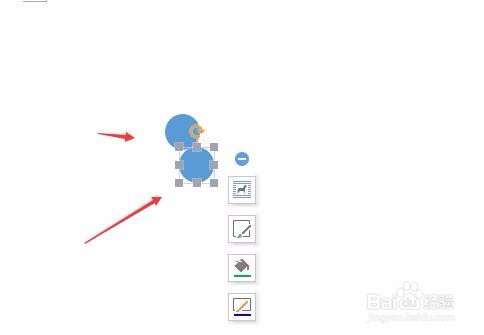wps文档怎么画同心圆
1、打开WPS文档,在空白文档中选择“插入”菜单栏,插入一个圆形
2、选图形,右击鼠标,将图形填充为红色
3、选中图形,按住Ctrl键,复制一个图形,将图形放大,并更换填充的颜色;
4、按照步骤3 ,按住Ctrl键,复制一个图形,将图形放大,更换填充的颜色,第4个图形,复制并放大,更换填充颜色;
5、同时选中所有的图形,选择中心点对齐
6、设置中心点对齐后,图形就会自动到一个点上,最大的图形会将第一个图形覆盖
7、选中较大图形的图层,选择移至下一层,这样同心圆就完成啦
声明:本网站引用、摘录或转载内容仅供网站访问者交流或参考,不代表本站立场,如存在版权或非法内容,请联系站长删除,联系邮箱:site.kefu@qq.com。
阅读量:72
阅读量:22
阅读量:85
阅读量:49
阅读量:23